YouTube ライブ 配信 やり方完全ガイド|初心者向け YouTube ライブ 配信の始め方
YouTubeライブ配信は、動画コンテンツをリアルタイムで視聴者に届けることができる最も効果的な方法の一つです。近年では、短い動画だけでなく、ライブ配信を通じてフォロワーやファンとの距離を縮めるクリエイターが増えています。ライブ配信は、コメントやスーパーチャットなどの双方向機能を活用することで、視聴者とのコミュニケーションを強化し、エンゲージメントを高めることができます。また、企業や個人クリエイターにとっても、ブランド認知度の向上や販売促進に役立つマーケティングツールとして注目されています。
初めてYouTubeライブ配信を行う場合、どのデバイスを使うか、どのように配信を設定するか、そして視聴者とどう交流するかを理解することが重要です。配信の成功は、準備や知らせ、コンテンツのクオリティ、そして視聴者とのコミュニケーションにかかっています。
このガイドでは、初心者でも迷わず始められるように、youtube ライブ 配信 やり方をわかりやすく解説していきます。
YouTubeライブ配信は、動画コンテンツの新しい形として注目されています。リアルタイムで視聴者とつながることで、コメントやSC(スーパーチャット)を通してファンとの距離を縮めることができます。このガイドでは、初心者でも迷わず始められるように、youtube ライブ 配信 やり方を丁寧に解説します。
1. YouTubeライブ配信を始める前に準備するもの
YouTubeライブ配信をスムーズに始めるには、まず基本的な準備が必要です。ここでは、初心者でもすぐに揃えられる必須アイテムと便利アイテムを紹介します。
必須アイテム
1. YouTubeアカウント:Googleアカウントで作成。チャンネルを作ってライブ配信を有効化する必要があります。
2. デバイス:
スマホ:iOSまたはAndroid
PC:WindowsやMac
※PCは高画質配信や画面共有に適しています。
3. カメラとマイク:
内蔵カメラ・マイクでも可能ですが、外付けを使うと映像と音声が鮮明になります。
4. 安定したインターネット:アップロード速度5Mbps以上を推奨。HD配信に最適。
便利アイテム
● 照明(リングライトやLEDライト)
● 配信ソフト(YYCamPro、OBS Studio、Streamlabsなど)
● 配信スクリプトやメモ
ライブ配信前にこれらを揃えることで、映像と音声の品質を保ち、視聴者に良い配信体験を提供できます。
2. YouTubeライブ配信を有効化する手順
ライブ配信を始めるには、YouTubeでの有効化が必要です。新しいチャンネルは24時間ほどかかる場合があります。
有効化手順
1. YouTubeにログイン
2. 右上のカメラアイコン → 「ライブ配信を開始」
3. 規約に同意
4. 電話番号を登録し、認証コードを入力
5. 「有効化」をクリック
有効化が完了すると、youtube ライブ 配信 やり方に従ってすぐに配信を開始できます。
3. YouTubeライブ配信のやり方(スマホ編)
スマホからのライブ配信は手軽で初心者向けです。アプリさえあればすぐに配信可能です。
スマホ配信手順
1. YouTubeアプリを最新バージョンに更新
2. カメラアイコンをタップ → 「ライブ配信」を選択
3. タイトル・説明文を入力
4. 公開範囲を設定(全体公開・限定公開・非公開)
5. 「ライブ配信を開始」をタップ
ポイント
● コメントやSC(スーパーチャット)をリアルタイムで確認
● 配信前に照明や背景を整えて、視聴者に見やすい画面を提供
スマホ配信は手軽ですが、画質や機能に制限があることを理解しておく必要があります。
4. YouTubeライブ配信のやり方(PC編)
PCを使うと、よりプロフェッショナルな配信が可能です。YYCamProやOBS Studioなどの配信ソフトを活用しましょう。
PC配信手順(YYCamPro 使用例)
1. YYCamProをインストール
2. 配信シーンを設定(カメラ・画面・エフェクト・美肌フィルター設定など)
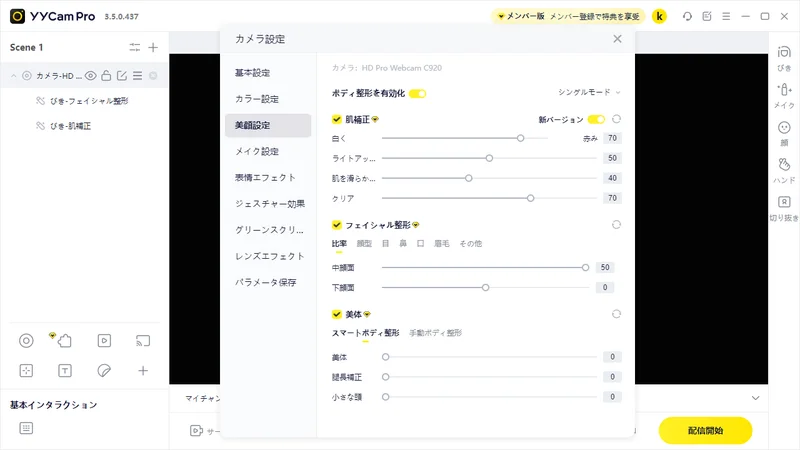
3. YouTube StudioでストリームURLとキーをコピー
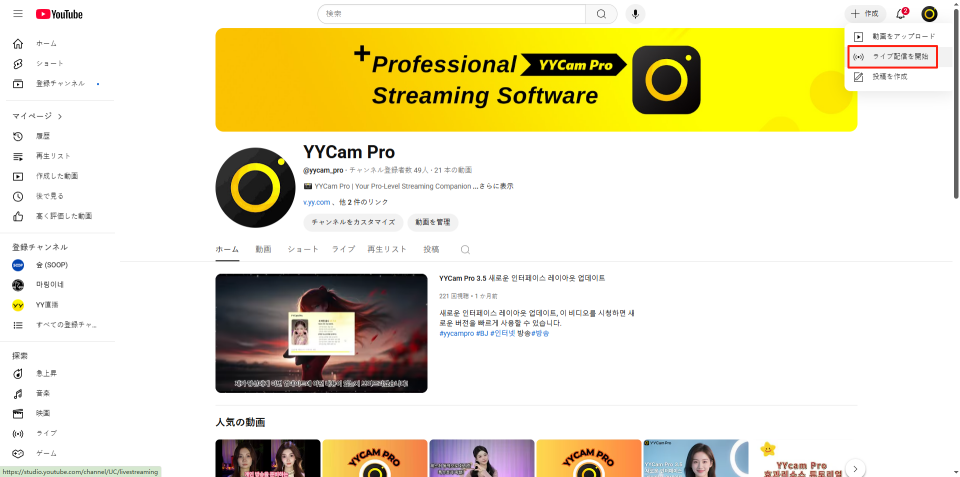
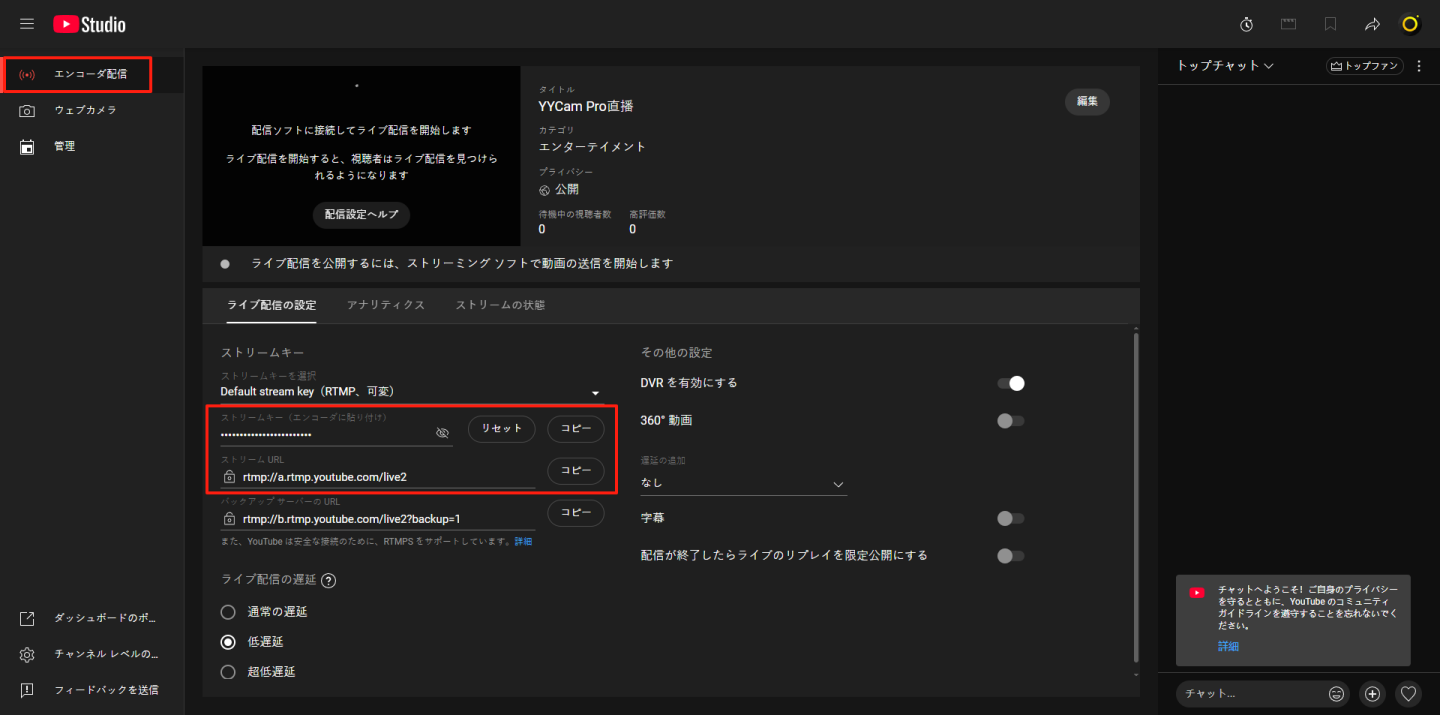
4. YYCamProを開き、「サードパーティ配信」 から「チャンネル追加」をクリック
5. コピーしたURLとキーをYYCamProに貼り付け
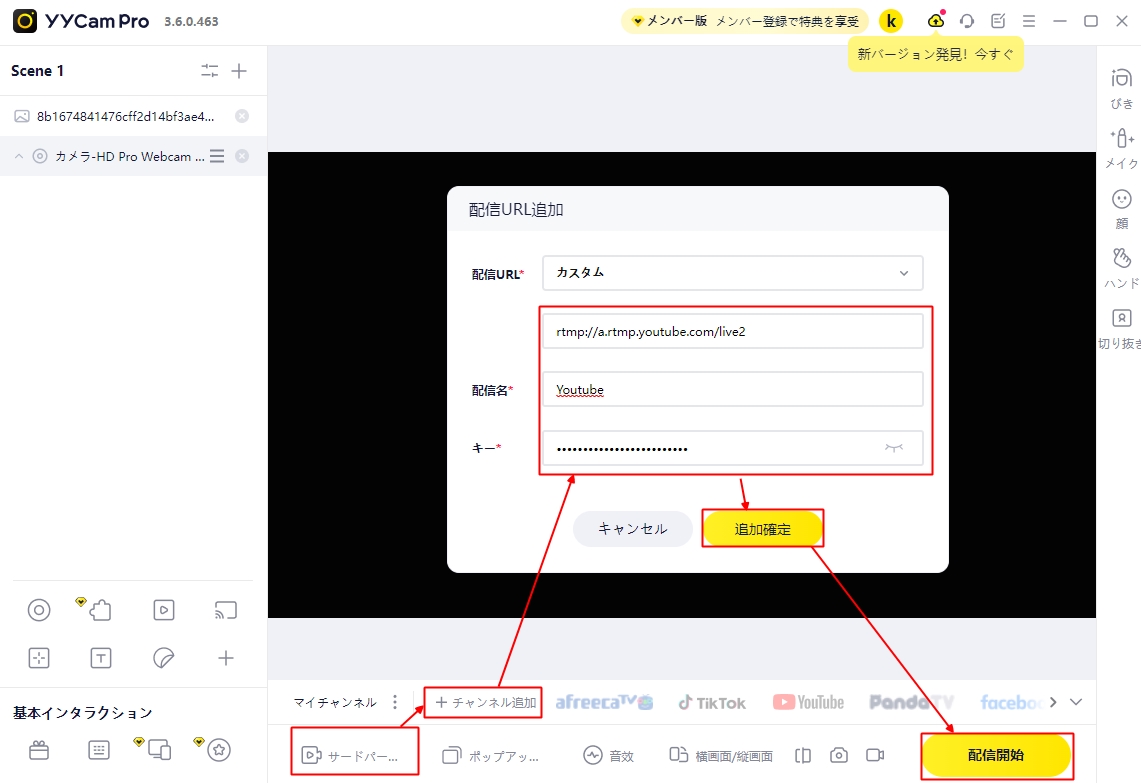
6. 「配信開始」をクリック
ポイント
● 画面共有や複数カメラを自由に切り替え可能
● 高画質配信に対応
● 音声・映像を事前にチェックしてトラブルを防止
PC配信は自由度が高く、クリエイティブな演出が可能なため、視聴者に映画のような臨場感を与えられます。
5. ファンとの交流方法
ライブ配信の最大の魅力ポイントは視聴者とのリアルタイムコミュニケーションのことです。
コメント対応
● 視聴者のコメントを読み上げ、質問に答える
● 定期的に名前を呼んで感謝を伝える
ギフト・スーパーチャット
● ファンが有料ギフトで応援できる
● 感謝のリアクションを配信中に見せる
アンケートや投票
● 配信中に質問や投票を活用して視聴者参加型コンテンツに
● 視聴者が自分の意見が反映されると満足度が上がる
これにより、ただの映像配信ではなく、視聴者との双方向コミュニケーションが可能になります。
6. 視聴者を増やすためのポイント
視聴者数を増やすには、戦略的に告知と配信内容を整える必要があります。
告知の工夫
● SNSで配信日時を知らせる
● SNSやコミュニティタブやメールで知らせる
タイトルとサムネイル
● 誰向けの配信か明確にする
● 魅力的なイラストや写真を用意
定期配信
● 決まった曜日・時間に配信
● 視聴者が習慣化しやすくなる
配信内容の改善
● コメント分析やアンケート結果を反映
● 人気の時間帯やテーマを確認
これらを実践することで、youtube ライブ 配信の視聴者を継続的に増やすことが可能です。
7. よくあるトラブルと解決策
ライブ配信中に起こるトラブルは、事前準備と設定で予防できます。
映像・音声が途切れる
● インターネット速度を確認
● 配信ソフトの画質を低めに設定
コメントが表示されない
● 配信設定で「コメント表示」をオン
● ブラウザやアプリを更新
配信が開始できない
● ライブ配信が有効化されているか確認
● 24時間経過後に再度試す
トラブル対応の準備をしておくことで、視聴者に良い配信を提供できます。
8. 成功事例とデータ
ライブ配信は、視聴者との距離を縮める効果があります。データによると、ライブ配信は通常動画よりも平均視聴時間が長く、コメントやスーパーチャットの数も多くなる傾向があります。
これにより、チャンネル登録者の増加やエンゲージメントの向上が見込めます。視聴者とのコミュニケーションを重視した配信が重要です。
9. YouTubeライブ配信を改善するためのコツ
● リハーサルを行う:音声・映像・照明を事前チェック
● 配信ログを分析:視聴者の滞在時間やコメントを確認
● 視聴者の反応を反映:アンケートやコメントを改善に活用
● 定期的な配信:視聴者の習慣化を狙う
これにより、毎回の配信がより良くなり、視聴者満足度も向上しま。
FAQ(初心者向け)
Q1:スマホだけでライブ配信は可能ですか?
A1:はい、YouTubeアプリだけで配信可能ですが、PCもできます。PCでは高画質や複数カメラを使えます。
Q2:ライブ配信の収益化はできますか?
A2:登録者1,000人以上、過去12か月視聴時間4,000時間以上で可能です。
Q3:配信中にトラブルが起きた場合の対応は?
A3:インターネット接続確認、配信ソフト再起動、YouTubeサポートへの問い合わせが基本です。
結論
YouTubeライブ配信は、初心者でも手順を理解すればすぐに始められるツールです。スマホだけで手軽に配信できる方法から、PCと配信ソフトを使った本格的な配信まで、環境に応じたやり方を選ぶことができます。ライブ配信の最大の魅力は、視聴者とリアルタイムでつながり、コメントやスーパーチャットを通じて双方向のコミュニケーションを行える点です。これにより、チャンネル登録者数や視聴時間の向上につながり、配信者としての成長を加速させることができます。
さらに、準備や告知、継続的な配信、そして視聴者からのフィードバックを反映した改善を行うことで、配信のクオリティを高め、視聴者満足度を向上させることが可能です。ライブ配信は単なる動画投稿では得られない、リアルな臨場感とエンゲージメントを生み出す貴重な機会です。
初心者でもこのガイドに沿って実践すれば、youtube ライブ 配信 やり方を理解し、効果的で魅力的なライブ配信を実現できるでしょう。